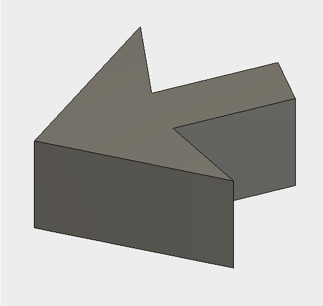Fusion 360のスケッチを修正する方法(履歴修正)
スケッチからモデルを作成したあとでも、スケッチを変更することでモデルを修正することができます。
1.「スケッチ」で長方形を書いた後、「押し出し」でモデルを作成します。
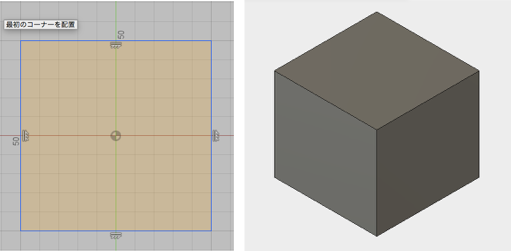
2. 画面左下にある履歴から「スケッチ」の履歴をダブルクリックします。
![]()
3.「選択」で頂点をドラッグして形を変更します。
※ 拘束があって形が変更できない場合は拘束を削除してください。
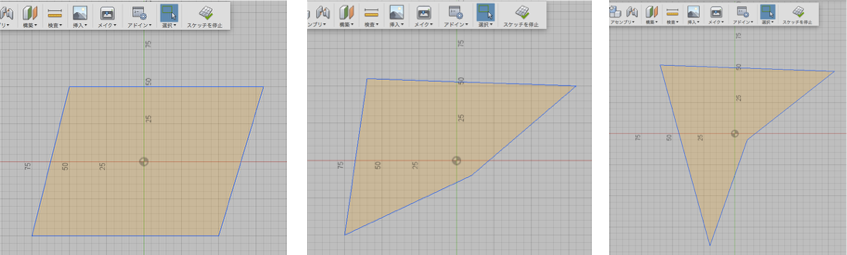
4.「スケッチを停止」をクリックするとモデルが更新されます。
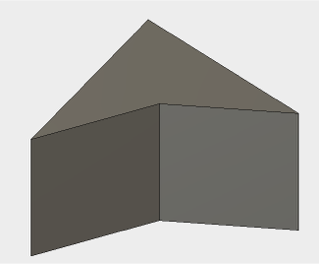
新たなスケッチを結合してモデルを修正する
5. 再度、画面左下にある履歴から「スケッチ」の履歴をダブルクリックします。
![]()
6. スケッチをあらたに書き加えます。
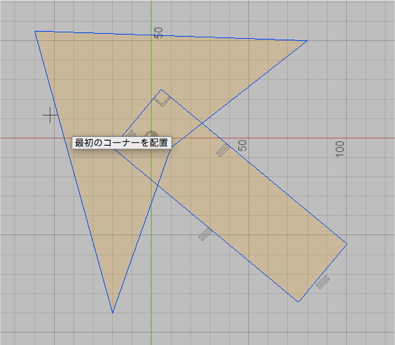
7. 余分な線分を「トリム」で取り除きます。
※ 新たにスケッチを書き加えてモデルを修正する場合は、必ず一つのループ(閉曲線)にしてください。
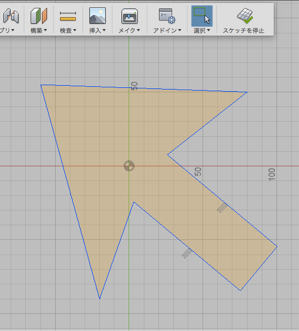
8.「スケッチを停止」をクリックするとモデルが更新されます。